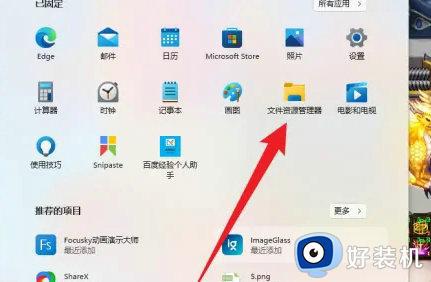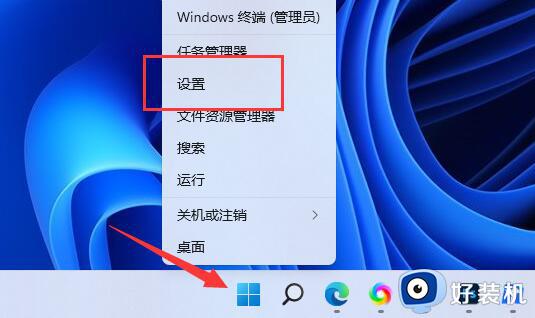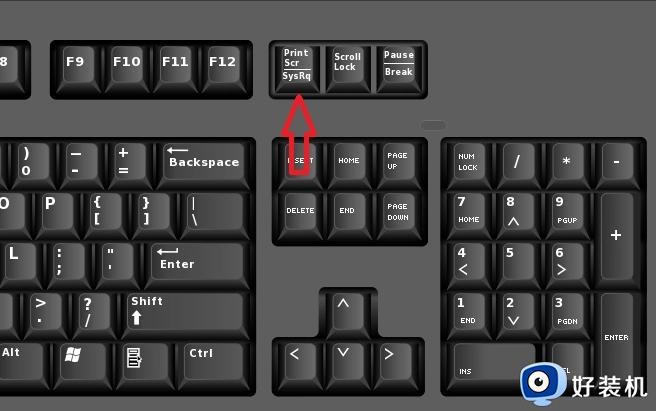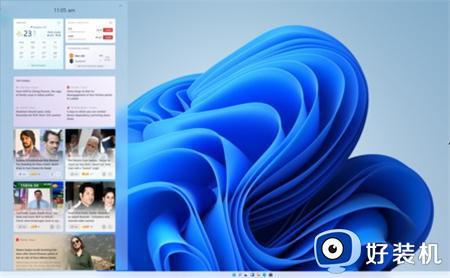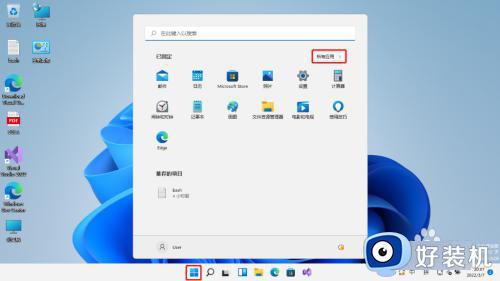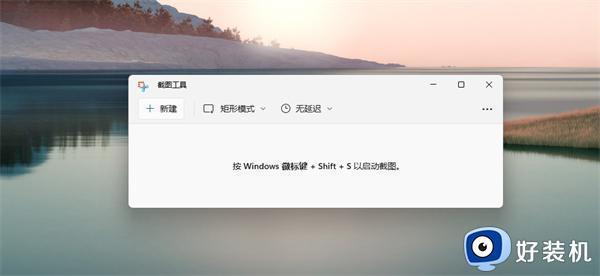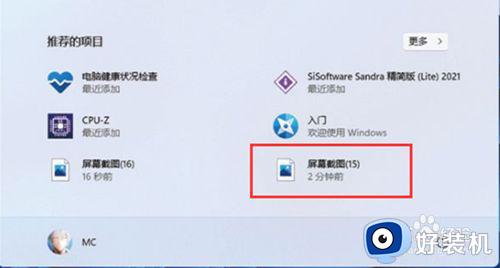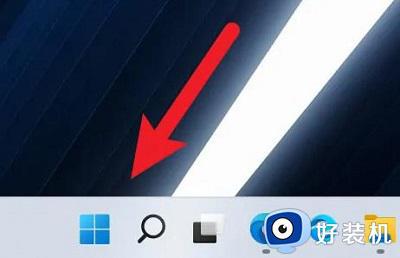电脑截图都保存在哪里了win11 win11自带截图保存路径介绍
时间:2024-02-08 10:35:00作者:xinxin
我们在日常使用win11电脑的过程中,浏览网页时也难免会遇到一些感兴趣的内容,因此就想要通过微软系统自带的截图快捷键进行画面截取,可是当用户在win11系统上截取图片之后却不知道保存路径,对此win11电脑截图都保存在哪里了呢?这里小编就给大家带来的win11自带截图保存路径介绍。
推荐下载:win11纯净版下载
具体方法:
1、首先我们右键开始菜单,打开“设置”。
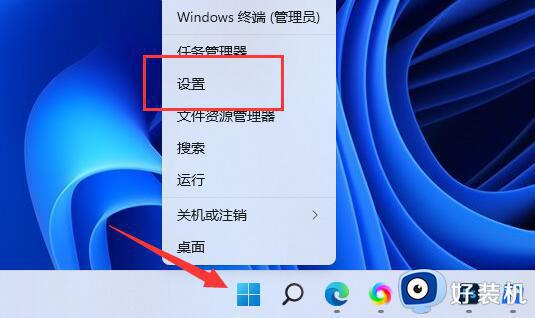
2、进入后,点击左侧栏的“游戏”设置。
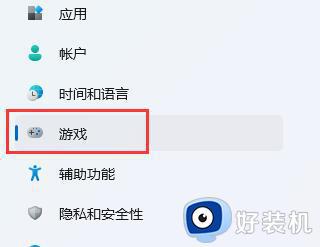
3、接着打开游戏中的“屏幕截图”选项。
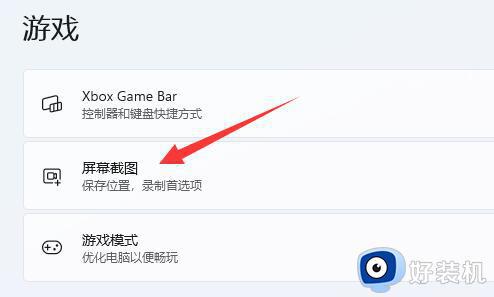
4、然后找到“捕获位置”,点击“打开文件夹”。
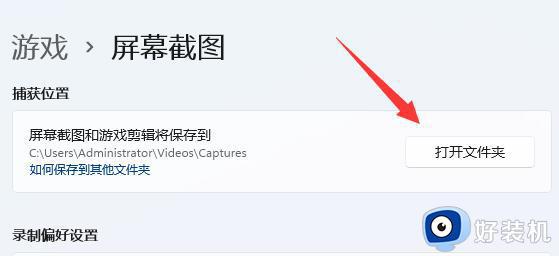
5、我们也可以直接进入“C:Users\Administrator\Videos\Captures”文件夹找到保存的截图。
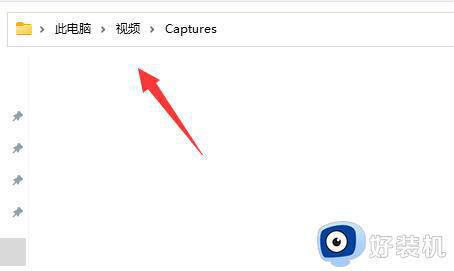
上述就是小编给大家讲解的win11自带截图保存路径介绍完整内容了,如果有不了解的用户就可以按照小编的方法来进行操作了,相信是可以帮助到一些新用户的。